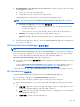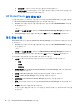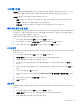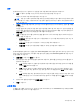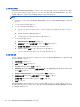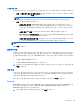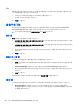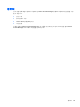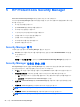Getting started with HP ProtectTools
스마트 카드 초기화
HP ProtectTools Security Manager 는 다양한 스마트 카드를 지원할 수 있습니다. PIN 번호로 사용되
는 숫자나 문자 유형은 다양할 수 있습니다. 스마트 카드의 제조업체는 HP ProtectTools 의 보안 알고
리즘에 사용될 보안 인증서 및 관리 PIN 을 설치할 도구를 제공해야 합니다.
참고: 스마트 카드 미들웨어를 반드시 설치해야 합니다.
1. 사용 중인 스마트 카드용 미들웨어(예: ActivIdentity 스마트 카드용 ActivClient 6.x)를 가져와 설치
합니다.
2. 스마트 카드를 리더에 삽입합니다.
3. 스마트 카드를 초기화(포맷)합니다.
a. 스마트 카드 초기화 도구를 시작하고, 스마트 카드를 리더에 삽입할 때 표시될 수도 있습니
다.
b. 화면의 지시를 따라 PIN 을 설정합니다.
c. 나중에 참조할 수 있도록 잠금 해제 코드를 적어둡니다.
4.
키 쌍과 인증서를 만듭니다.
a. HP ProtectTools 관리 콘솔을 실행합니다.
b. 인증 정보를 누르고 스마트 카드를 누른 다음 관리 탭을 누릅니다.
c. 스마트 카드 초기화가 선택되어 있는지 확인하십시오.
d. PIN 을 입력하고 적용을 누른 다음 화면의 지시를 따릅니다.
스마트 카드를 초기화한 후에는 스마트 카드를 등록해야 합니다.
스마트 카드 등록
스마트 카드를 초기화한 후
관리자는 다음과 같이 스마트 카드를 HP ProtectTools 관리 콘솔에서 인증
방법으로 등록할 수 있습니다.
1. 설치 마법사를 클릭합니다.
2. 시작 화면에서 다음을 클릭합니다.
3. Windows 암호를 입력하고 다음을 누릅니다.
4. SpareKey 페이지에서 SpareKey 설정 건너뛰기를 누르고(SpareKey 정보를 업데이트하지 않을
경우) 다음을 누릅니다.
5. Enable security features(보안 기능 활성화)에서 다음을 누릅니다.
6. 인증 정보 선택 페이지에서
스마트 카드를 선택하고 다음을 누릅니다.
7. 스마트 카드 페이지에서 PIN 을 입력한 후 다음을 누릅니다.
8. 마침을 누릅니다.
Security Manager 사용자 콘솔에서도 스마트 카드를 등록할 수 있습니다. 자세한 내용은 스마트 카드
페이지 오른쪽 상단에 있는 파란색 ? 아이콘을 클릭하여 HP ProtectTools Security Manager 소프트웨
어 도움말을 참조하십시오.
20 4 장 HP ProtectTools Security Manager 관리 콘솔